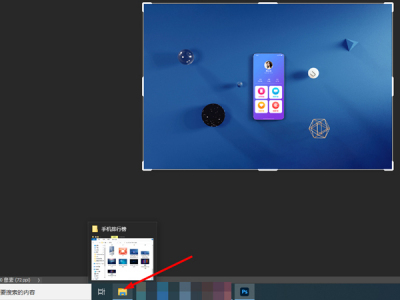ps如何添加第二张图片
ps如何添加第二张图片?在使用ps进行图片处理的时候,很多用户表示第二张图片怎么都加不进去,那么ps如何添加第二张图片呢?现在就让小编来为大家介绍一下看看吧。ps如何添加第二张图片?在第一张图片上添加第二张图片方法:1、用ps打开一张图片以后,在电脑上找到第二张图片位置。2、选中需要添加的第二张图片,使用鼠标拖动到ps第一张图片编辑区域即可。打开第二张图片方法:1、按【ctrl+o】,选择两张需要打开的图片打开两张
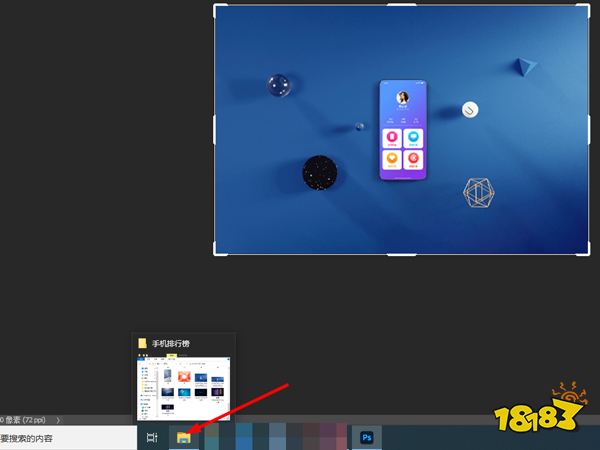
在使用ps进行图片处理的时候,很多用户表示第二张图片怎么都加不进去,那么ps如何添加第二张图片呢?现在就让小编来为大家介绍一下看看吧。
ps如何添加第二张图片?
在第一张图片上添加第二张图片方法:
1、用ps打开一张图片以后,在电脑上找到第二张图片位置。

2、选中需要添加的第二张图片,使用鼠标拖动到ps第一张图片编辑区域即可。
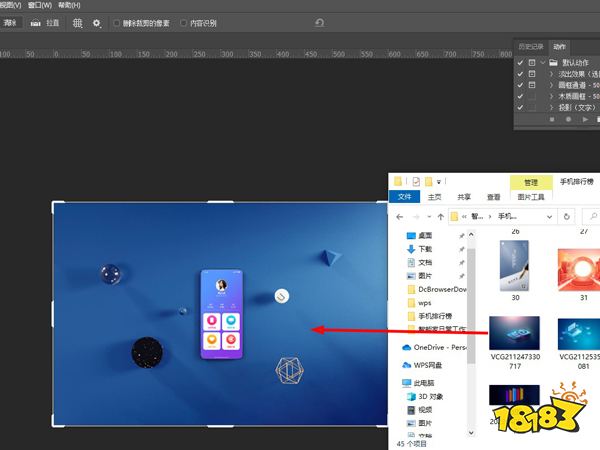
打开第二张图片方法:
1、按【ctrl+o】,选择两张需要打开的图片打开两张图片。

2、将打开的第二张图片的层图使用使用鼠标拖动到第一张打开图片上即可在第一张图片上添加第二张图片。
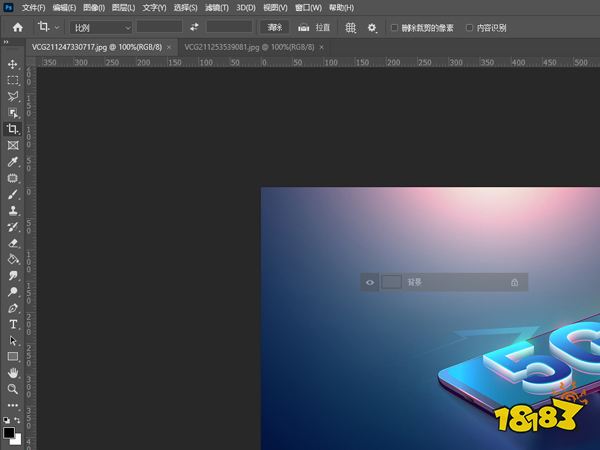
看完ps如何添加第二张图片,想必大家都清楚了吧,18183软件站还有着很多实用软件教程和最新的手机资讯,快快关注我们吧!
,
免责声明:本软件来自网络,若涉嫌侵权请 联系告知
2024甜甜高质量短剧有那些 五部甜甜高质量短剧大推荐
2023-01-06 游闻速报

好看的微短剧有哪些2024 推荐5部让你上头的微短剧
2023-01-06 游闻速报

2024年热度最高的微短剧 热度最高的5部微短剧推荐
2023-01-06 游闻速报

追一集就上瘾的短剧有那些 5部追一集就上瘾的短剧推荐2024
2023-01-06 游闻速报

2024五部经典的古装短剧推荐 抖音热门的古装短剧分享
2023-01-06 游闻速报

2024年最热微短剧有那些 五部都值得一追到底的短剧推荐
2023-01-06 游闻速报

舍不得快进的短剧有那些 5部舍不得快进的短剧推荐
2023-01-06 游闻速报

2024热门短剧有那些 5部抖音热门短剧推荐
2023-01-06 游闻速报